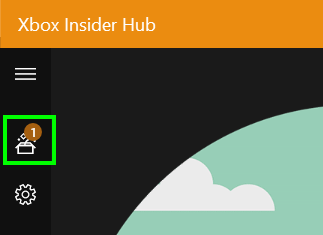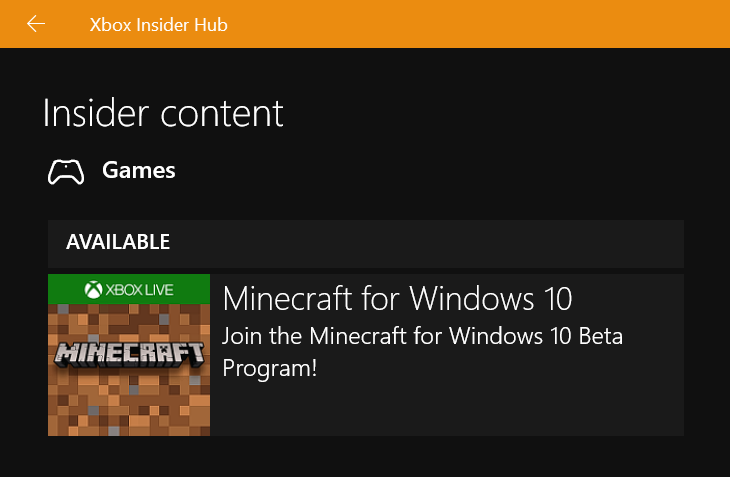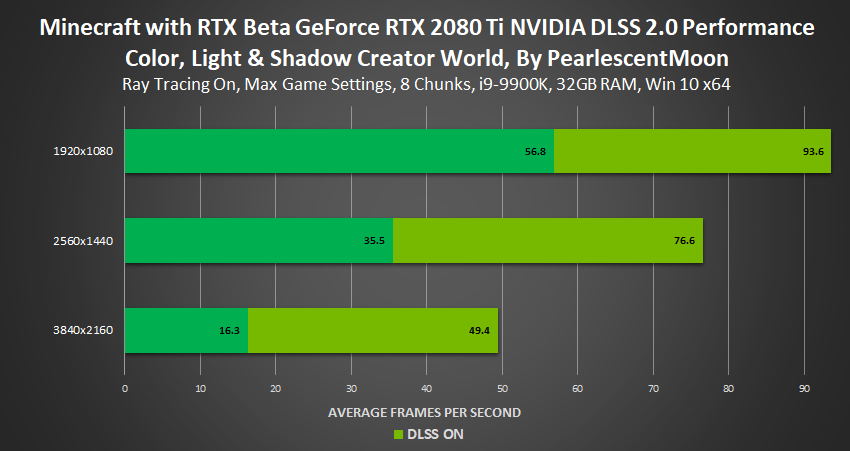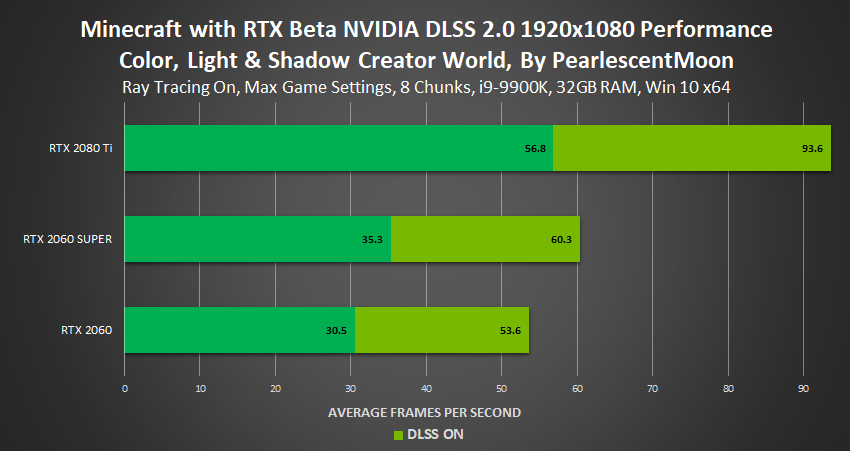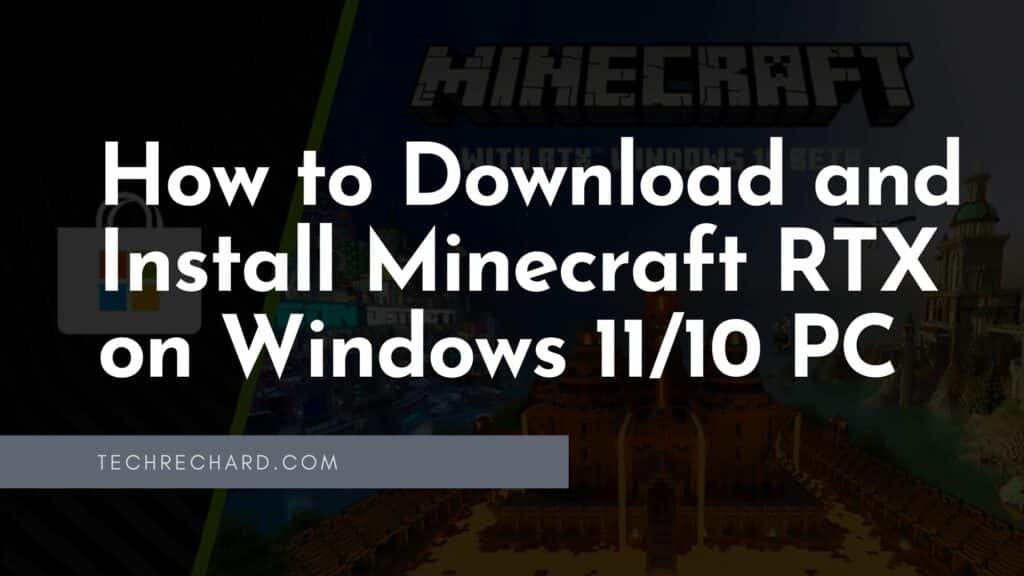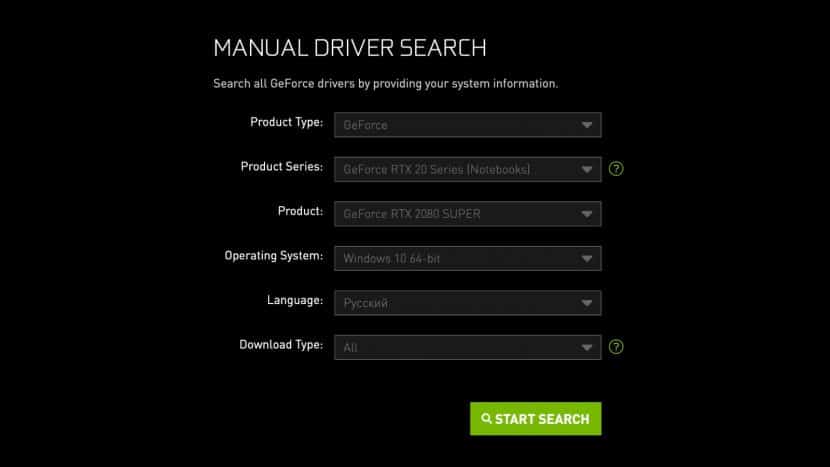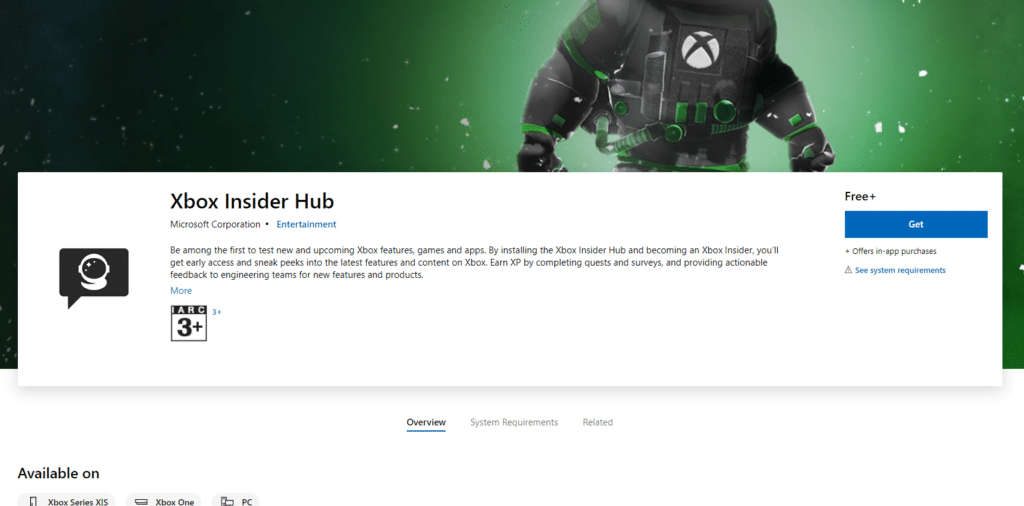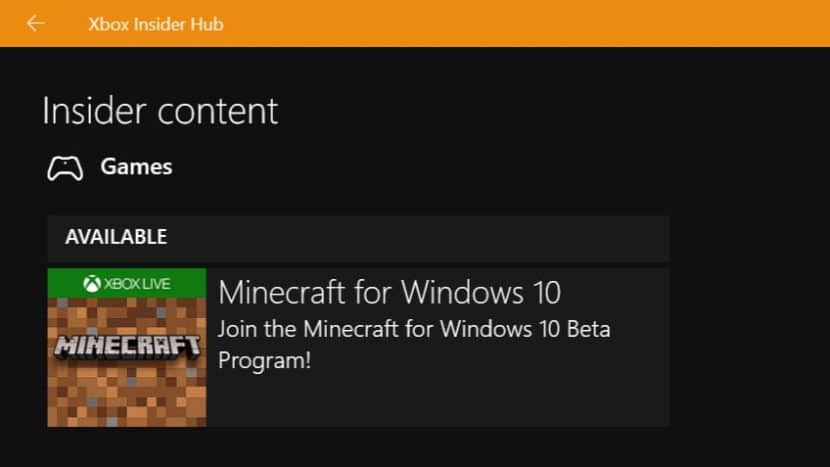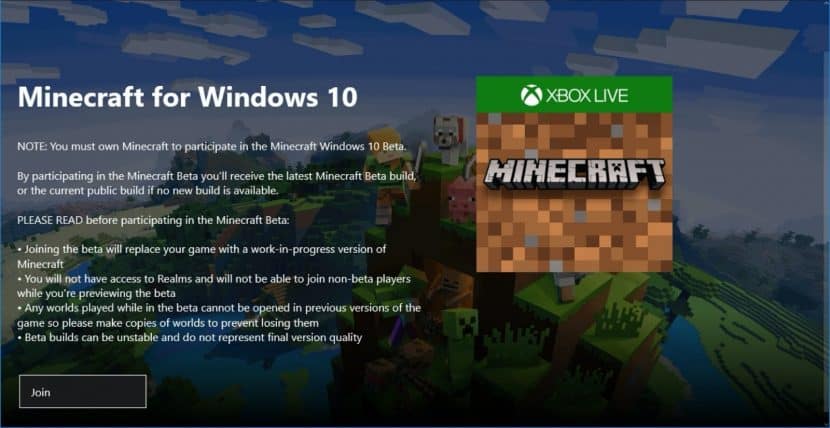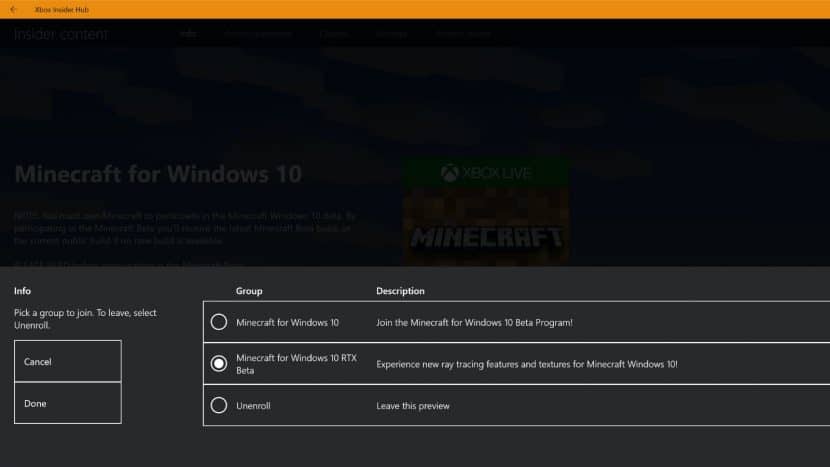Minecraft с RTX для Windows 10 уже доступна для скачивания! Minecraft с RTX использует рендеринг с трассировкой пути, физически корректные материалы и NVIDIA DLSS 2.0 , обеспечивая потрясающие визуальные впечатления и реалистичность геймплея на всех видеокартах GeForce RTX.
Чтобы продемонстрировать все графические возможности Minecraft с RTX совместно с авторами карт для Minecraft мы создали шесть новых миров, доступных бесплатно в магазине Minecraft.
Трассировка лучей преображает миры Minecraft: объекты отбрасывают реалистичные насыщенные и размытые тени; свет проникает в помещения сквозь окна; блоки и другие источники излучают естественный свет; на зеркальных поверхностях и блоках появляются гораздо более реалистичные отражения, чем в экранном пространстве; вода, лед, витражи и другие прозрачные поверхности отражают, преломляют и рассеивают свет, а также появляются реалистичные атмосферные эффекты, такие как объемный туман и солнечные лучи.
Как скачать и запустить бета-версию Minecraft с RTX
Как и для всех остальных бета-версий игры, Microsoft и Mojang предоставляют доступ к Minecraft с RTX через программу Xbox Insider , которая позволяет собирать и анализировать отзывы, а также автоматически делиться обновлениями. Инструкции ниже помогут быстро и просто присоединиться к программе.
Прежде всего убедитесь, что ваша система отвечает минимальным системным требованиям:
- Видеокарта: NVIDIA GeForce RTX 2060, или лучше
- Процессор: Intel Core i5, эквивалентный или более мощный
- ОЗУ: минимум 8 Гб
- Место на диске: 2 Гб (игра, все миры и пакеты ресурсов)
- Операционная система: 64-разрядная Windows 10
Затем скачайте и установите последние обновления для Windows 10 и новый драйвер Game Ready для Minecraft с RTX, который обеспечивает оптимальный игровой процесс и производительность в игре, а также позволяет активировать NVIDIA DLSS 2.0. Для участия в программе требуется цифровая копия Minecraft для Windows 10.

Если вы уже играли в Minecraft Bedrock для Windows 10, обратите внимание на следующие моменты:
- Любой мир, который вы открываете в Minecraft с RTX, будет недоступен в других бета-версиях игры для Windows 10 в программе Insider, в финальной версии Minecraft с RTX, которая выйдет позже, а также в Java-версии Minecraft. Поэтому мы рекомендуем создавать резервные копии всех миров, которые будете использовать в бета-версии Minecraft с RTX , чтобы вы могли восстановить их позже в других версиях .
- Чтобы скачать Minecraft с RTX и принять участие в бета-тестировании, возможно, потребуется удалить Minecraft и/или текущую бета-версию Minecraft Bedrock для Windows 10 в Xbox Insider.
Пожалуйста, создайте резервную копию всех миров, которые вы хотите сохранить, прежде чем зарегистрироваться в новой бета-версии или удалить старые версии игры. После того, как вы перенесете миры в Minecraft с RTX, вы не сможете вернуться к их предыдущим версиям. В зависимости от использованной версии сохраненные миры Minecraft можно найти в:
%LOCALAPPDATA%\Packages\Microsoft.MinecraftUWP_8wekyb3d8bbwe\LocalState\games\com.mojang\minecraftWorlds и/или %USERPROFILE%\AppData\Local\Packages\Microsoft.MinecraftUWP_8wekyb3d8bbwe\LocalState\games\com.mojang\minecraftWorlds.
Каждая папка в директории minecraftWorlds — это игровой мир. Мы рекомендуем сохранить в любом месте на ПК, помимо директории Minecraft . Миры можно экспортировать напрямую из Minecraft на рабочий стол вашего ПК или ноутбука, нажав на значок карандаша «Редактировать». Перейдите в игру > нажмите на значок «Редактировать» > прокрутите вниз новое меню и нажмите кнопку «Экспортировать мир».
Получилось? Теперь осталось зарегистрироваться в бета-версии Minecraft с RTX и начать играть:
- Установите бесплатное приложение Xbox Insider Hub из магазина Windows 10. Обратите внимание, что участвовать в программе могут только совершеннолетние игроки.
- Нажмите на появившуюся кнопку «Присоединиться» и следуйте дальнейшим указаниям. Если вы уже участвуете в программе Xbox Insider и бета-тестировании Minecraft, пожалуйста, перейдите к следующим шагам ниже.
- После регистрации нажмите на значок в верхнем левом углу приложения, который отмечен на картинке ниже, чтобы получить доступ к Insider Content
4. В меню Insider Content выберите «Minecraft для Windows 10»
5. В нижней части меню нажмите кнопку «Присоединиться»
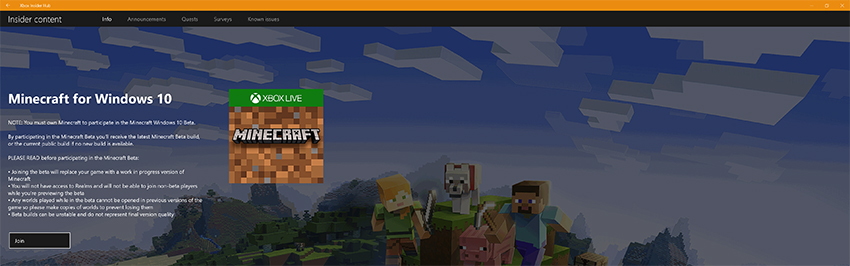
6. Появится всплывающее окно с Условиями и правилами участия, прочитайте их и нажмите «Принять».
7. Через некоторое время загрузится меню, и появятся кнопки «Управление» и «Найти в магазине»
8. Нажмите кнопку «Управление» и во всплывающем окне выберите бета-версию Minecraft. Если бета-версия Minecraft с RTX для Windows 10 не выбрана по умолчанию, отметьте ее, а затем нажмите «Готово». Если вы захотите выйти из программы тестирования и вернуться к основной версии Minecraft для Windows 10, нажмите «Отменить регистрацию», а затем «Готово»

9. Если для магазина Windows включены автоматические обновления, игра автоматически обновится до последней доступной сборки Minecraft с RTX. В ином случае вам будет предложено скачать сборку при загрузке бета-версии
10. Пожалуйста, обратите внимание, что это бета-версия игры, и в ней могут быть ошибки. Если вы столкнулись с проблемой, пожалуйста, опишите ее как можно подробнее здесь.
Если вы уже участвуете в бета-тестировании Minecraft для Windows 10 и в программе Xbox Insider, выполните следующие шаги:
- Откройте приложение Xbox Insider Hub
- В верхнем левом углу нажмите на значок открытой коробки, чтобы перейти в раздел Insider Content
- В меню Insider Content выберите бета-тестирование Minecraft для Windows 10, в котором вы уже участвуете
- В появившемся меню выберите «Управление»
- Выберите бета-версию Minecraft с RTX и нажмите «Готово»

6. Если для магазина Windows включены автоматические обновления, игра автоматически обновится до последней доступной сборки Minecraft с RTX. В ином случае вам будет предложено скачать сборку при загрузке бета-версии.
Поздравляем, вы установили бета-версию Minecraft с RTX на ПК или ноутбуке с GeForce RTX!
Пожалуйста, обратите внимание на список известных проблем для текущей бета-версии. Если вы столкнетесь с другими ошибками, пожалуйста, опишите проблему как можно подробнее здесь.
В маркете Minecraft введите в поисковую строку «RTX», чтобы найти и бесплатно скачать шесть миров с трассировкой пути и PBR-текстурами (все миры с RTX отмечены соответствующим значком).
Специально разработанные миры призваны раскрыть потенциал Minecraft с RTX и продемонстрировать все возможности и эффекты, которые можно применять при создании миров.
После установки запустите Minecraft из меню Пуск в Windows 10, нажмите «Играть» и загрузите любой мир с трассировкой лучей.
Если вы хотите изменить разрешение в полноэкранном режиме, вам потребуется изменить разрешение рабочего стола в Windows, а в оконном режиме — размер окна. Для оптимальной производительности мы рекомендуем играть в полноэкранном режиме с разрешением 1920×1080 и установить дальность видимости с трассировкой лучей 8 чанков (блоков). Вы можете увеличить дальность на более мощных системах и для менее ресурсоемких миров.
Для оптимальной производительности мы рекомендуем играть в полноэкранном режиме с разрешением 1920×1080 и установить дальность видимости с трассировкой лучей 8 чанков (блоков). Вы можете увеличить дальность на более мощных системах и для менее ресурсоемких миров.
Новые миры в Minecraft с RTX с эффектами трассировки пути
Чтобы поразить воображение игроков и продемонстрировать возможности Minecraft с эффектами RTX мы объединились с создателями карт и создали шесть бесплатных миров для режимов Творчество, Приключение и Выживание с физически корректными текстурами, которые можно скачать бесплатно.
Aquatic Adventure RTX
Автор: Dr_Bond
Тип: Приключение
Скачать: Minecraft Marketplace

Погрузитесь в безмятежный подводный мир от Dr_Bond, автора миров и скульптур Minecraft с 2013 года. Решайте головоломки и исследуйте морские глубины под великолепным дворцом, восхищайтесь мягкими солнечными лучами, пронизывающими водную гладь, и естественными каустиками с трассировкой лучей на дне океана, которые создают ощущение покоя.

“We’ve had RT shaders in the community for such a long time, but to have something infinitely more powerful and robust to me was the true highlight of working with ray tracing in Minecraft with RTX. The reflections and refractions were especially beautiful, and I had tons of fun experimenting with coloured lights underwater to see my projects in a different light. Literally.” – Dr_Bond
Of Temples and Totems RTX
Автор: Razzleberries
Тип: Приключение
Скачать: Minecraft Marketplace

Разработанные Razzleberries и ее командой приключения ждут вас в глубине реалистичных джунглей, созданных с трассировкой лучей. Вам предстоит исследовать пять таинственных храмов с головоломками, ловушками и опасными врагами! Прокатитесь на слонах, наслаждайтесь объемными солнечными лучами и восстановите мир в деревне с помощью древних тотемов.

“Designing a whole adventure experience from the ground up with my team has to be the most satisfying thing ever. What made ray tracing so cool was being able to properly configure materials to interact with lighting in a realistic way that helps bring out the expectations of how the material would really look. Ray tracing will allow map makers and builders to highlight points of interest in their maps, using light to draw the eye.” – RazzleberryFox, CEO of Razzleberries
Crystal Palace RTX
Автор: GeminiTay
Тип: Выживание
Скачать: Minecraft Marketplace

Исследуйте фантастический заброшенный замок: раскройте его секреты, найдите сокровища и защитите деревню. Хрустальный дворец с RTX создан GeminiTay, которая создает контент для Minecraft с 2013 года. Мир включает в себя бесчисленные тени и атмосферные явления, созданные трассировкой лучей, отражения в воде, каустики в реальном времени, которые добавляют реализма Minecraft с RTX.

“RTX in Minecraft really changes the way I think about building in Minecraft altogether. You now have access to the most powerful building tool, light. Using this light to create meaningful scenes and beautiful maps is so incredible. You get to think about the shadow, the rays, where your windows will be, and how the colours will interact. These are things that previously were not thought about nearly enough in the game!
Ray tracing brings Minecraft up a level. The game currently has a very iconic look to it, and without disrupting this, RTX has managed to add a level of depth and detail that I previously couldn’t have even imagined. This allows us to think about the way we create in the game differently. Map designers are going to love this.” – GeminiTay
Imagination Island RTX
Автор: BlockWorks
Тип: Приключение
Скачать: Minecraft Marketplace

Семь лет назад группа любителей Minecraft, познакомившиеся онлайн, основали студию BlockWorks. Их объединила страсть к построению миров Minecraft, и, работая вместе, они создали множество по-настоящему ярких и амбициозных проектов. Теперь команда объединяет создателей со всего мира, каждый из которых привносит собственные идеи в работу студии. Последним проектом стал Остров фантазий с RTX, интерактивный тематический парк со множеством пасхалок, разделенный на 4 участка и созданный с PBR-текстурами Blockworks.

“Ray tracing shone a new light on building Minecraft environments, quite literally! It really expanded the creative possibilities of the game, and changed the way we think about what a great Minecraft build is. Although it’s the same game with the same blocks, being inside an environment with ray tracing is a completely different experience.” – BlockWorks
Color, Light and Shadow RTX
Автор: PearlescentMoon
Тип: Приключение
Скачать: Minecraft Marketplace

Погрузитесь в интерактивный мир, полный эффектов трассировки лучей и совершайте новые открытия! Отправьтесь в магическую комнату, где в реальном времени можно смешивать разноцветное освещение, созданное с трассировкой лучей, а RTX позволяет не ограничивать воображение. Экспериментируйте с глобальными освещением, теорией цвета, отражениями и другими эффектами в великолепном мире, который включает в себя уникальную комнату с рекурсивными отражениями, создающими ощущение бесконечного зеркала!

“I will always say that I believe ray tracing will improve gameplay functionality and level design in maps. The environment and visual impact that ray tracing allows via improved textures and lighting manipulation opens it up for so many possibilities; as exemplified in my RTX Showcase map. As a player that mains in creative building, I have a high interest in how small details can impact a build in such large ways.” — PearlescentMoon
Neon District RTX
Автор: Elysium Fire
Тип: Творчество
Скачать: Minecraft Marketplace

Конвертация популярного мира из Java-версии для Windows 10. Этот удивительный футуристичный город стоит увидеть! В соответствии с названием многочисленные огни сияют всеми цветами радуги благодаря трассировке лучей в реальном времени. Команда Elysium Fire, известная своими ускоренными видео на YouTube, создала поистине шедевральное зрелище для игроков Minecraft с голограммами, темными извилистыми улицами и отражениями города в глади залива. Это потрясающая демонстрация возможностей Minecraft с RTX.

“RTX will make us (as Minecrafters) rediscover the game graphically. We think this is a good thing because it will bring realism and a new approach to the way of building in Minecraft, because we can now play with lighting effects, shadows and textures.” — Elysium Fire
Razzleberries RTX Texture Showcase
Автор: Razzleberries
Назначение: тестирование собственных пакетов текстур
Скачать: Minecraft Wiki

Помимо шести миров в маркете Minecraft, Nvidia и Razzleberries также работали над созданием галереи текстур, которые доступны в Minecraft Wiki. Посмотрите блоки, сущности и биомы в Minecraft и оцените их преображение с трассировкой лучей. Если вы будете создавать собственные текстуры, то, выполнив рекомендации в нашем Руководстве по созданию PBR-текстур, вы сможете сразу же перейти на карту и посмотреть их в действии.
Чтобы загрузить и воспроизвести мир, извлеките файлы из архива .zip, и скопируйте папку RTX Expo Museum в %USERPROFILE%\AppData\Local\Packages\Microsoft.MinecraftUWP_8wekyb3d8bbwe\LocalState\games\com.mojang\minecraftWorlds\.
Создание собственных миров в бета-версии Minecraft с RTX
В бета-версии Minecraft с RTX вы сможете создавать с нуля новые миры с трассировкой лучей и применять пакет PBR-текстур.
Однако если у вас есть любимый мир в Java-версии, который вы хотели бы использовать в Minecraft с RTX или вы хотите добавить эффекты в свои проекты, мы разработали неофициальные рекомендации по конвертации миров в Bedrock Windows 10, основы игры Minecraft с RTX. Они достаточно простые, но перед конвертацией стоит убедиться, что вы создали резервную копию своих миров.
После этого вы можете опубликовать скриншоты и видео своих миров в социальных сетях с хештегами #Minecraft и #RTXON. Лучшие проекты будут выложены в нашей галерее, а победители получат майнкоины.
Прирост производительности с NVIDIA DLSS 2.0
В бета-версии Minecraft с RTX реализована передовая технология NVIDIA DLSS 2.0. Это революционная технология рендеринга в реальном времени, которая повышает производительность, используя суперразрешение на базе ИИ. Технология позволяет отрисовывать меньше пикселей и достраивает кадр в высоком разрешении при помощи ИИ, повышая частоту смены кадров.
NVIDIA DLSS 2.0 работает на тензорных ядрах, процессорах для работы с ИИ, которые присутствуют только в видеокартах GeForce RTX. Это улучшенная версия технологии, которую разработчики уже успели оценить и использовать для создания эффектов в нескольких играх, теперь появилась и в Minecraft.
Если DLSS 2.0 не активирована по умолчанию, в игре перейдите в Настройки —> Advanced Video и включите Upscaling. Технология мгновенно повысит скорость Minecraft с RTX до 1,7 раза при разрешении 1920×1080 и до 3 раз при 4К .
DLSS автоматически переключается в режим «Качество» при разрешении 1920×1080, в режим «Баланс» при 2560×1440 и «Производительность» при 4K.
Технология обеспечивает плавную частоту смены кадров в GeForce RTX 2060 и более современных видеокартах. Примечание: Minecraft с RTX находится на стадии бета-тестирования, и в основной версии производительность, скорее всего, будет еще выше. Производительность также может меняться в зависимости от сложности сцен в мире.
Особенно важно, что DLSS обеспечивает такой прирост производительности, сохраняя качество изображения на уровне исходного разрешения. Рассмотрим несколько примеров.
На обоих скриншотах в разрешении 1920×1080 NVIDIA DLSS 2.0 сохраняет уровень четкости и детализации, при этом значительно ускоряя рендеринг и обеспечивая более плавный и быстрый геймплей.

В отдельных случаях DLSS 2.0 может даже повысить качество изображения.

Minecraft with RTX World Sweepstakes: Share Your Best Creations For A Chance To Win
Once you’ve started playing the Minecraft with RTX Beta, you’ll have the chance to win:
- GeForce RTX 2080 Ti graphics cards
- Digital codes worth 1600 Minecoins
- Minecraft Creeper Mega Bobbles
- Minecraft Zombie Plushes
- Steam Digital Gift Cards worth $50
To enter, download any or all of the Minecraft with RTX beta worlds and share high-quality screenshots or videos of your Minecraft with RTX beta experience with ray tracing on to Facebook, Twitter, Instagram, YouTube, or our GeForce forums, and use the #Minecraft and #RTXON in the copy, title or description.
For extra chances to win, follow the GeForce social media channels and complete the Minecraft with RTX prompts – for example, “build a famous place from around the world using ray tracing in Minecraft with RTX, and share screenshots or videos of your creation with #RTXON and #Minecraft.”
You can enter as many times as you like and complete any or all of our prompts for extra chances to win. For full terms and conditions, please head here.
Создание собственных PBR-текстур
Чтобы использовать все возможности рендеринга с трассировкой пути в Minecraft с RTX, мы добавили систему физически корректных материалов, которая позволяет создавать текстуры с имитирующими реальность свойствами. Например, блоки и текстуры могут иметь разную степень отражательной способности и будут реалистично отражать окружающие объекты с точностью до пикселя при помощи трассировки пути. Поверхность гравия и воды выглядит более естественной и прорисованной. Плоское освещение от Светокамня теперь выглядит объемным благодаря отдельным бликам света.
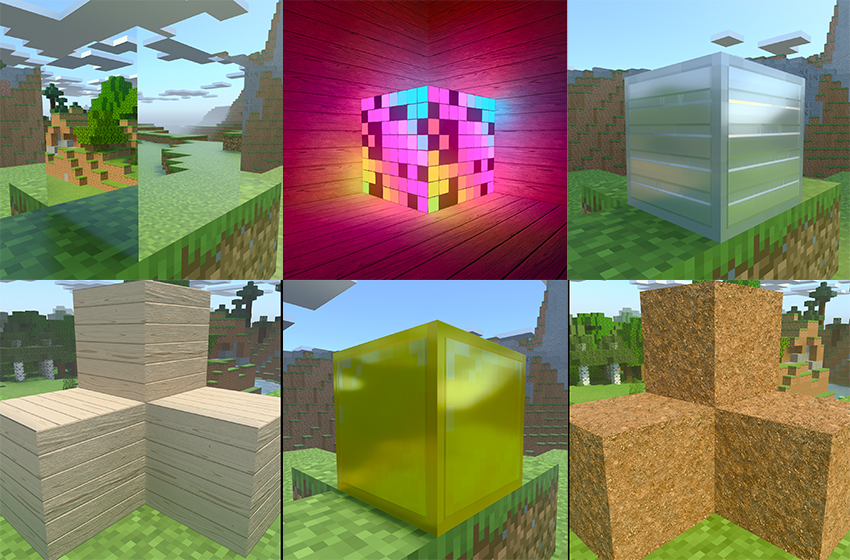
Примеры новых PBR-текстур для блоков в Minecraft с RTX в высоком разрешении (1024×1024) и низком (16×16).
Новые миры Minecraft с RTX содержат пакеты PBR-текстур от создателей. Они созданы с учетом физических свойств и оптимизированы для максимальной производительности и детализации.
Кроме новых миров, NVIDIA представляет четыре пакета ресурсов. Два из них, HD Decorative Resource Pack и HD Foundational Resource Pack, созданы NVIDIA. Пакеты Muddle RTX и RazzleCore RTX разработаны Razzleberries. С помощью этих пакетов вы сможете использовать текстуры с физическими свойствами как в высоком разрешении (1024×1024), так в низком (8×8 или 16×16).
Если вы хотите создать собственные PBR-текстуры или даже пакет текстур, мы создали Руководство с пошаговыми инструкциями , которое можно посмотреть здесь. Подробнее об этом можно также узнать в презентации GTC.
Описание эффектов трассировки пути в Minecraft с RTX
Как мы уже говорили, миры Minecraft с RTX почти всегда используют трассировку пути, а освещение и эффекты отличаются невероятной детализированностью, что обеспечивает максимальное качество графики. Ниже мы рассмотрим принципы работы основных эффектов.
Глобальное освещение
Свет в играх обычно создается при помощи предварительно рассчитанных карт освещения, зондов, сферических гармоник и карт отражающих теней, а также добавления источников света в областях, где все эти методы не работают. И хотя получается достаточно реалистичное изображение, у перечисленных технологий есть несколько недостатков. Самый большой минус заключается в том, что динамическое освещение не может отражать свет и распространять его за пределы области, на которую падает свет.
Представим темную комнату, в которую через окно льется яркий свет. При использовании традиционных методов луч освещает только те объекты, на которые непосредственно падает, но не отражается от них и не подсвечивает окружающие детали, как это происходит в реальном мире.
Трассировка пути позволяет точно моделировать непрямое рассеянное освещение, которое получается в результате одного или нескольких отскоков света от поверхностей в сцене, и обеспечивает его взаимодействие с другими эффектами трассировки лучей. Представим, как солнечный свет, проникающий сквозь разноцветные витражи замка, преломляется, освещает все углы комнаты, отражается от блестящего мраморного пола, подсвечивает окружающие детали и создает контактные тени, отбрасываемые предметами.
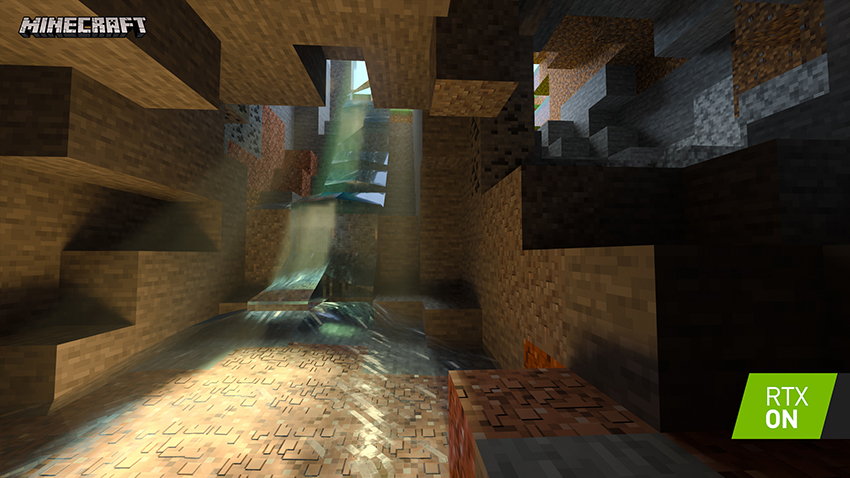
Под землей световые лучи проникают внутрь и освещают темноту до определенной точки, а затем рассеиваются. И без факела наступает полная темнота. (нажмите, чтобы загрузить интерактивный скриншот с RTX и без RTX)
Получается впечатляющий результат, который позволяет нам понять, как будет выглядеть освещение в будущих играх.
Отражения
Во всех мирах Minecraft с RTX трассировка пути добавляет точные до пикселя отражения с трассировкой лучей для всех деталей, мобов и неигровых персонажей. Используя систему PBR-текстур, мы можем задавать разные отражательные свойства блокам, что позволяет создавать разнообразные миры с зеркальными, отражающими и шероховатыми поверхностями, а также реалистичными отражениями в воде.

Отражательные свойства позволили Dr_Bond воплотить мир Aquatic Adventure, добавив отражения на поверхностях воды и отскоки света от блоков, подсвечивающих дворец (нажмите, чтобы загрузить интерактивный скриншот с RTX и без RTX).
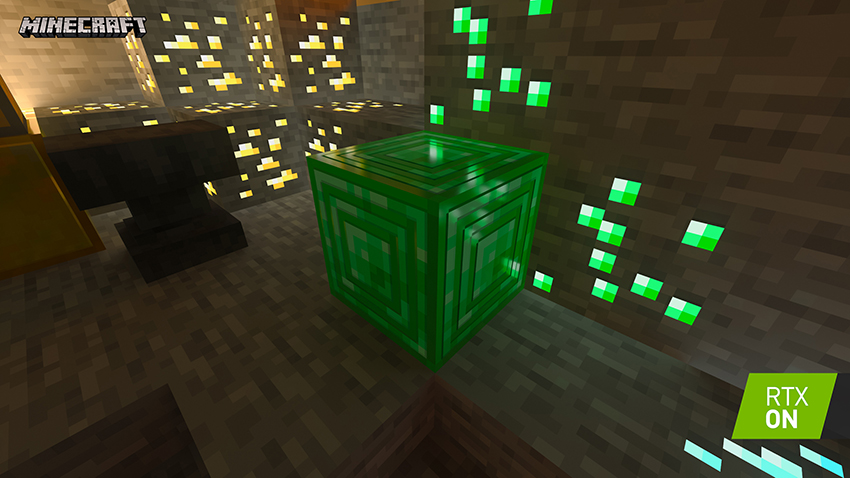
В помещении PBR-текстура слабо отражает свет от стены, что повышает качество изображения и уровень реализма (нажмите, чтобы загрузить интерактивный скриншот с RTX и без RTX)
Отражения с трассировкой пути не только позволяют игрокам видеть больше деталей, но и достичь более высокого уровня реализма и погружения, а также качества графики.
Тени
Благодаря унифицированной модели освещения с трассировкой пути в Minecraft с RTX каждый объект мира отбрасывает реалистичные тени, и на каждый объект падают тени от других элементов. Интенсивность или размытость тени зависит от расстояния от объекта, отбрасывающего тень. Новые блоки, мобы и неигровые персонажи блокируют свет и отбрасывают тени, а излучение от новых источников света (факелов, светящихся блоков и т. д.) создает динамичные тени и изменяет уже существующие тени и затенение. Больше всего впечатляет, что каждый листочек в блоке с листвой отбрасывает собственную тень, что добавляет небывалой детализированности миру.

С трассировкой лучей Imagination Island от BlockWorks затенен, как в реальном мире, и все тени имеют разную длину и интенсивность, а также реалистичные свойства размытости и интенсивности (нажмите, чтобы загрузить интерактивный скриншот с RTX и без RTX).
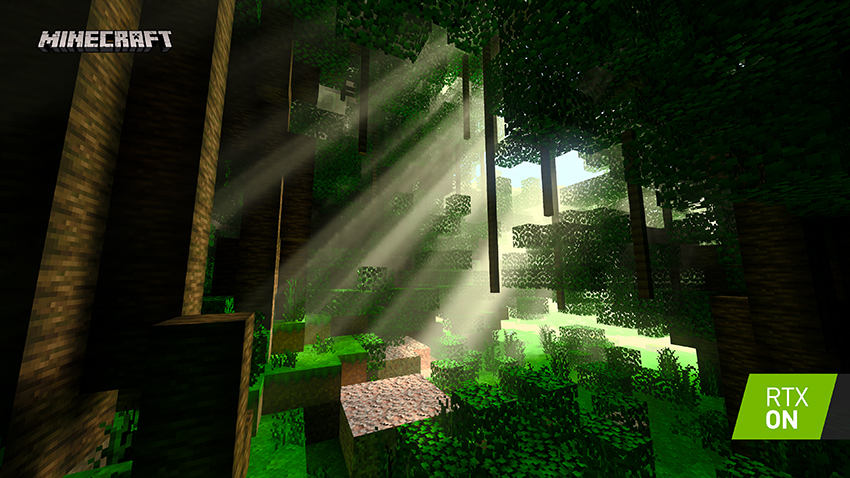
В мире Of Temples and Totems от Razzleberry листочки и блоки листвы отбрасывают тени в соответствии со светом от лучей, пронизывающих полог леса.
Попиксельное освещение
Все факелы и излучающие блоки в Minecraft с RTX созданы с технологией попиксельного освещения. Это позволяет каждому пикселю этих предметов излучать уникальный свет, который влияет на их окружение. Лучше всего это демонстрируют дискоблоки, которые постоянно чередуют цвета в сетке 8х8 на каждой грани блоков.

Польза от попиксельного освещения будет наиболее заметна для факелов, реалистично освещающих окружение своими мерцающими огненными всполохами. И, конечно, от света факела появляются новые тени, отражения, что влияет на эффекты трассировки пути.

Для Imagination Island команда BlockWorks широко использовала излучающие блоки, чтобы добавить атмосферного освещения к аттракционам и каруселям (нажмите, чтобы загрузить интерактивный скриншот с RTX и без RTX).
Излучающая лава и огненные блоки создают подходящий свет окружающей среды, появляются новые тени и применяются другие эффекты трассировки лучей, что повышает качество изображения (нажмите, чтобы загрузить интерактивный скриншот с RTX и без RTX).
Атмосферные эффекты
Трассировка пути обеспечивает новые атмосферные эффекты в Minecraft, что позволяет игрокам добавлять в свои миры туман, который может подсвечиваться от солнечного или лунного света, а также от случайного факела или фонаря, совсем как в фильмах.
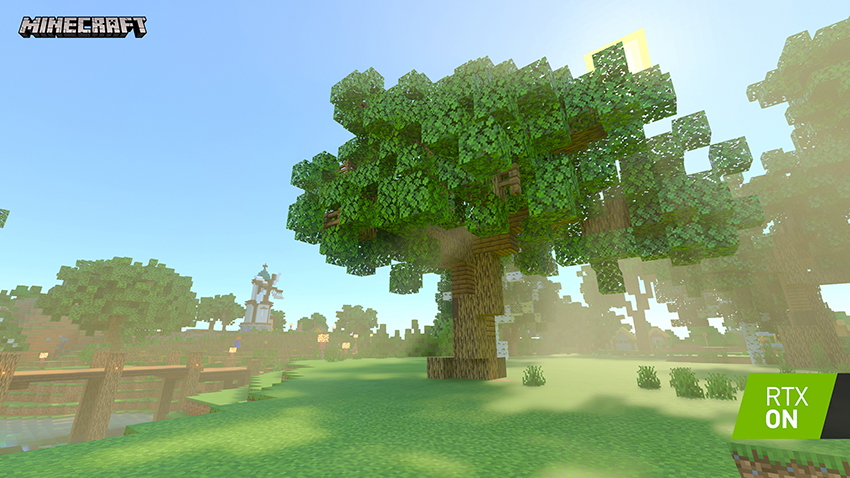
Объемные солнечные лучи и легкая дымка позволяют создать идиллическую атмосферу в мире GeminiTay Crestal Palace (нажмите, чтобы загрузить интерактивный скриншот с RTX и без RTX).
Кроме того, трассировка пути обеспечивает динамичные солнечные лучи, которые движутся и перемещаются в соответствии с положением луны и солнца, а также влияют на геометрию мира, ваши действия и постройки.
Солнечные лучи видны и над землей, и под толщей воды
Прозрачность отражений, преломления и рассеивание
Так как трассировка пути следует за каждым отдельным лучом света, пока он не рассеется, мы можем применять реалистичные отражения, преломления и рассеивание к прозрачным поверхностям, таким как витражи, вода и лед. Эти возможности позволяют создавать ледяные дворцы, освещенные только луной и солнцем, и соборы с витражами, через которые проникает свет и заполняет пространство цветными бликами.
Такие естественные эффекты значительно меняют восприятие мира, когда вы находитесь под водой:
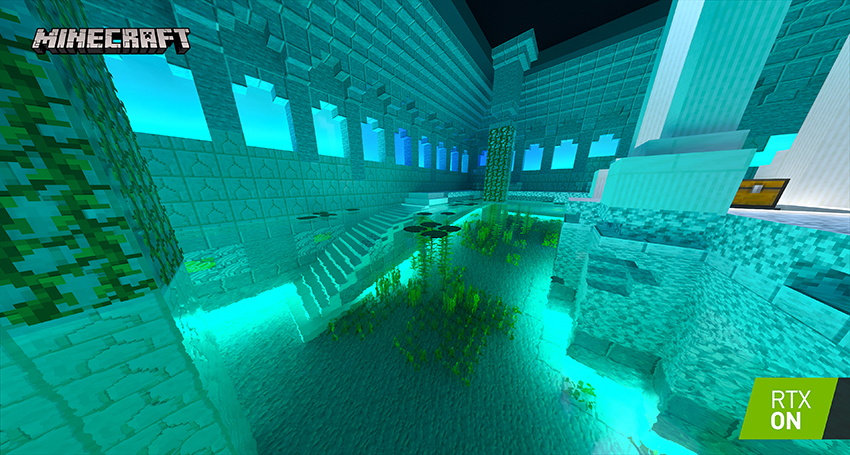
Нажмите, чтобы загрузить интерактивный скриншот С RTX и БЕЗ RTX
Мы даже смоделировали Окно Снелла, «феномен, состоящий в том, что человек под водой видит поверхность через световой конус света с углом 96 градусов. Это явление обусловлено преломлением света в воде и описывается законом Снелла. Область за границами окна Снелла будет полностью темной, или будут видны только отражения подводных объектов».

Нажмите, чтобы загрузить интерактивный скриншот С RTX и БЕЗ RTX
Возможности трассировки пути в Minecraft с RTX бесконечны, но если вы ищите вдохновение, посмотрите новые миры, о которых говорилось выше.
Minecraft с RTX на GeForce
Если у вас есть ПК или ноутбук на базе GeForce RTX, вы можете прямо сейчас начать играть и оценить визуальные эффекты нового поколения. Или же обновите свой ПК или ноутбук и наслаждайтесь потрясающими эффектами трассировки пути в Minecraft с RTX.
Любой желающий может бесплатно скачать Minecraft RTX на Windows 10 с официального сайта Windows Store и протестировать игру с трассировкой лучей. Важно понимать, что к стабильности её работы есть много вопросов, ведь она находится в стадии Beta-версии.
Ниже приведена пошаговая инструкция как скачать и установить игру. Подразумевается, что вы уже купили цифровую копию Майнкрафт для Windows 10. Речь идёт о лицензионной версии песочницы, про использование торрентов говорить не будем.
Содержание
- Проверка системных требований
- Установка драйвера Game Ready
- Создание резервной копии миров Minecraft Bedrock
- Регистрация в программе Xbox Insider
- Загрузка Minecraft RTX для Windows 10
- Что делать если Minecraft RTX не отображается в Microsoft Store
Проверка системных требований
Перед началом загрузки проверьте соответствие вашего ПК системным требованиям игры:
- Процессор Intel Core i5, аналогичный или более мощный.
- Видеокарта NVIDIA GeForce RTX 2060 или более мощная из 20-й или 30-й серии GeForce RTX.
- Минимум 8 ГБ оперативной памяти.
- 2 ГБ свободного места на жёстком диске для хранения карт, миров и пакетов ресурсов.
- Операционная система Windows 10 x64.
Расход системных ресурсов Minecraft RTX выше, чем у обычной Java-версии игры. Все видеокарты GeForce RTX поддерживают трассировку лучей.
Игра работает только на 64-разрядной Windows 10. Скачать Minecraft RTX на Windows 7 или телефон невозможно. В этом случае остаётся использовать ресурс-паки с шейдерами — они способны выдавать почти такой же визуальный эффект как трассировка лучей.
Установка драйвера Game Ready
Для запуска игры необходимо установить на Windows 10 драйвер Game Ready для Minecraft с RTX. Он необходим для обеспечения оптимальной производительности, включения трассировки лучей, а также позволяет активировать технологию суперсэмплинга NVIDIA DLSS 2.0.
Для установки драйвера есть два варианта:
- Автоматически. Откройте приложение GeForce Experience, перейдите на вкладку «Драйверы» и выберите WHQL-драйвер GeForce Game Ready.
- Вручную. Перейдите по ссылке https://www.nvidia.com/en-us/geforce/drivers/, укажите вашу видеокарту, операционную систему и язык. В последнем поле Download Type выберите Game Ready Driver и нажмите кнопку поиска. Скачайте последнюю версию и установите её.
Скачать GeForce Experience для автоматической установки можно по ссылке выше. Размер установщика чуть больше 100 Мб.
После установки драйвера Game Ready, переходим к третьему шагу.
Создание резервной копии миров Minecraft Bedrock
Minecraft RTX работает на основе Minecraft Bedrock Edition, поэтому если вы играли в Bedrock Edition для Windows 10 и не хотите потерять свои миры, нужно сделать их резервную копию.
Любой мир, который вы откроете в Minecraft с RTX, будет невозможно использовать в других бета-версиях игры для Windows 10, в финальной версии Minecraft RTX и даже в стандартной Java-версии песочницы.
Сделайте резервные копии всех миров, чтобы была возможность восстановить их в других версиях игры. Это можно сделать через Проводник Windows 10 либо непосредственно из игры. Откройте Майнкрафт, нажмите на значок «Редактировать», прокрутите меню вниз и нажмите кнопку «Экспортировать мир».
Если миров много, проще использовать Проводник Windows. Сохраненные миры можно найти в папке minecraftWorlds (её местоположение зависит от версии игры):
%LOCALAPPDATA%\Packages\Microsoft.MinecraftUWP_8wekyb3d8bbwe\LocalState\games\com.mojang\minecraftWorlds
Либо:
%USERPROFILE%\AppData\Local\Packages\Microsoft.MinecraftUWP_8wekyb3d8bbwe\LocalState\games\com.mojang\minecraftWorlds
Каждая подпапка в папке minecraftWorlds — это отдельный игровой мир. Скопируйте всю папку minecraftWorlds на рабочий стол или другое место вне папки игры.
Обязательно создайте резервную копию миров, которые хотите сохранить, перед следующим шагом. После переноса миров в Minecraft с RTX, вернуться к их предыдущим версиям будет невозможно.
Регистрация в программе Xbox Insider
Чтобы скачать Майнкрафт RTX нужно пройти регистрацию в программе Xbox Insider. Откройте магазин Windows Store и установите бесплатное приложение предварительной оценки Xbox Insider Hub. Сейчас оно находится в стадии бета-версии.
Запустите приложение и, если не являетесь участником программы Xbox Insider, нажмите кнопку «Присоединиться» и следуйте дальнейшим инструкциям на экране для регистрации.
Если вы уже частник программы Xbox Insider, войдите в свою учётную запись.
Известна проблема, когда приложение Xbox Insider Hub зависает во время процесса регистрации в программе Xbox Insider. Это происходит из-за большого наплыва желающих пройти регистрацию и сервера Microsoft не справляются. Подождите пока сервер обработает ваш запрос либо попробуйте позже.
Загрузка Minecraft RTX для Windows 10
Итак, вы участник программы тестирования. Откройте приложение Xbox Insider Hub и нажмите на значок в левом верхнем углу, чтобы открыть Insider Content:
В меню Insider Content выберите из доступных игр «Minecraft для Windows 10»:
В следующем окне нажмите кнопку Join (Присоединиться):
В открывшемся всплывающем окне ознакомьтесь с условиями и правилами участия в программе тестирования и нажмите кнопку «Принять» (Accept).
Откроется меню с кнопками «Управление» и «Найти в магазине». Жмите первую и во всплывающем окне выбирайте Minecraft for Windows 10 RTX Beta:
Осталось нажать кнопку подтверждения «Готово» (Done).
В любой момент можно выйти из программы тестирования и вернуться к основной Java-версии Minecraft для Windows 10. Для этого выберите последний пункт меню «Отменить регистрацию» и нажмите «Готово» (Done).
Вот и всё. Если для магазина Windows Store активны автоматические обновления приложений, установленная версия Minecraft автоматически обновится до последней доступной сборки с RTX.
Если игра не установлена, система предложит скачать последнюю сборку Майнкрафт с поддержкой RTX.
Осталось запустить Minecraft из меню Пуск в Windows 10 и нажать кнопку «Играть». Загрузите любой мир с трассировкой лучей и наслаждайтесь новой графикой.
Что делать если Minecraft RTX не отображается в Microsoft Store
После того, как вы успешно зарегистрировались в программе бета-версии Minecraft RTX, обновление может не отображаться в магазине Microsoft Store.
Самая очевидная причина в том, что вы всё ещё зарегистрированы на бета-канале Bedrock, а не на RTX. Убедитесь, что вы присоединились к бета-версии RTX в приложении Xbox Insider Hub.
Если вы проверили, что зарегистрированы для участия в нужном бета-тестировании, а обновление по-прежнему не появляется, то причина в перегрузке серверов Microsoft.
Они могут быть перегружены запросами на загрузку бета-версии. Наберитесь терпения и дождитесь спада количества желающих скачать Майнкрафт с поддержкой RTX.
Перезагрузка компьютера или переустановка Xbox Insider Hub, скорее всего, не повлияют на эту проблему, поскольку причина проблемы на стороне Microsoft, а не у вас.
Относительно новая линейка видеокарт NVIDIA поддерживает так называемую трассировку лучей. Данная технология используется лишь в некоторых играх, а теперь она есть и в нашей любимой пиксельной песочнице. естественно, нам понадобится отдельная сборка. Именно об этом и пойдет речь в статье. Сначала мы разберемся с теорией, а в самом конце странички предложим бесплатно скачать последнюю русскую версию Minecraft RTX.
Важно понимать: версии данной игры для телефона не существует. Технология трассировки лучей NVIDIARTX, естественно, поддерживается только на ПК.
Что такое RTX?
Итак, перед тем как перейти непосредственно к установке игры, давайте разберемся с самой трассировкой лучей. По-английски данное понятие звучит как Ray Tracing. Отличается технология особым способом симуляции 3D-графики. Здесь предусмотрен метод максимально похожей на реальную отрисовку графики. В частности, это физическое поведение лучей света.
Говоря простыми словами, данная технология позволяет создать максимально реалистичную картинку, которую в некоторых играх уже трудно отличить от кино. Естественно, это требует больше производительности от видеокарты.
Кстати:
Технология NVIDIA RTX поддерживается на графических адаптерах 2060 и выше.
Особенности новой версии игры
А теперь перейдем к самой игре. Что изменилось в Minecraft после того, как сюда была добавлена технология трассировки лучей? Можно заметить, что раннее четкий и плоский пиксельный мир заполнился воздушными лучами света. Чтобы понять, как это выглядит, вы можете взглянуть на прикрепленный ниже скриншот.
Кстати, для технологии трассировки лучей в новых видеокартах от NVIDIA используются специальные графические процессоры. Поэтому данная функция не влияет на общую производительность. Возвращаясь к Minecraft, можно посмотреть на еще один скриншот, который сравнивает версию игры с трассировкой и без нее. Соответственно, первая находится слева.
Вы можете видеть, что мир на правом скриншоте более мультяшен и, соответственно, менее реалистичен. В то время как на скриншоте слева видно так называемую воздушную перспективу. Объекты, которые находятся дальше, слегка размыты. Это и добавляет реалистичности игровому процессу.
Как скачать и установить Minecraft
Слишком долго задерживаться на теории мы не будем и сразу перейдем к делу. В виде подробной пошаговой инструкции давайте разберемся, где скачать Minecraft RTX, как установить игру и так далее.
Официальная версия для Windows 10
Существует сразу несколько вариантов, позволяющих скачать и установить игру, о которой мы говорим. Первый способ использует официальную демоверсию, которую можно загрузить из магазина Windows 10.
Давайте рассмотрим, как это делается:
- Сначала открываем сам магазин, перейдя в меню «Пуск».
- Дальше активируем поиск приложения, нажав на отмеченную иконку.
- В появившейся поисковой строке прописываем запрос «Xbox Insider Hub» после чего выбираем нужный результат из выдачи.
- Попав на домашнюю страничку приложения, жмем по обозначенной кнопке.
- В результате скачивание программы запустится, пользователю лишь останется немного подождать.
- Все готово к запуску и нам остается лишь нажать отмеченную красной рамкой кнопку.
- Запустится еще одно приложение. В первую очередь нажимаем кнопку «Присоединиться».
- На следующем этапе принимаем лицензионное соглашение.
- Теперь переходим к библиотеке поддерживаемых игр. Для этого нажмите кнопку, отмеченную на скриншоте ниже.
- Как видите, здесь есть интересующая нас версия Minecraft RTX для Windows 10.
- Попав на следующую страничку, мы опять нажимаем кнопку «Присоединиться».
- Тут внимание: выбираем версию с приставкой «RTX». Когда флажок будет установлен в нужное положение, нажимаем «Готово».
- В очередной раз подтверждаем свое намерение, нажав отмеченную стрелкой кнопку.
- После этого нас переадресуют в магазин Windows 10, где можно будет установить Minecraft RTX, нажав обозначенную красной линией кнопку.
- После того как кнопка будет нажата, нам останется лишь дождаться завершения скачивания Minecraft. Дальше ярлык запуска игры появятся в меню «Пуск».
Да, данная сборка является демоверсией. Однако, это именно официальный релиз, позволяющий увидеть всю красоту технологии трассировки лучей.
Сборка Minecraft RTX Pack
Если вас не устраивает демоверсия и хочется играть без ограничений переходите ко второй инструкции с пираткой:
- Сначала необходимо установить сам в Minecraft Free. Затем включить RTX в игре. Для этого достаточно воспользоваться, например, этой инструкцией. Конкретно нас интересует установка TLauncher и его использование. После этого переходим к добавлению нужной модификации, запустив проводник Windows.
- В адресную строку вставляем конструкцию, показанную на скриншоте, после чего жмем «Enter».
- Переходим в самый конец этой странички и скачиваем пак дополнений RTX для Minecraft Java Edition. Перемещаем ZIP-архив в только что открытый каталог.
- Теперь запускаем игру и приходим к ее настройкам.
- Дальше двигаемся к конфигурации наборов ресурсов.
- Наводим указатель мыши на только что добавленный RTX-пак и перетаскиваем ее в правую половину окна.
Готово. Теперь вы можете насладиться красотой трассировки лучей от NVIDIA. Естественно, если у вас видеокарта GeForce 2060 Super и выше.
Системные требования
Теперь рассмотрим еще один важный момент, которым являются системные требования для установки Minecraft RTX на компьютер:
- Процессор: x2 8 ГГц.
- Оперативная память: от 8 Гб.
- Видеокарта: NVIDIA 2060, 2070, 3070 и выше.
- Платформа: Microsoft Windows с разрядностью 32 или 64 бит.
Скачать
Дальше вы можете переходить к практике и скачивать обозреваемую игру для своего ПК или ноутбука через торрент.
Видеообзор
Дополнить затронутый сегодня вопрос можно видеороликом по теме.
Table of Contents
Anyone can download Minecraft RTX for free on Windows 10 from the official Windows Store website and test the game with ray tracing. It is essential to understand that there are many questions about the stability of its work because it is in the Beta-version stage.
Below is a step-by-step instruction on how to download and install the game. It is assumed that you have already bought a digital copy of Minecraft for Windows 10. We are talking about a licensed version of the sandbox. We will not talk about the use of torrents.
You can also read: How to download Minecraft on MAC [FOR BEGINNERS]
Step 1: Check System Requirements
Before starting the download, check that your PC meets the game’s system requirements:
- Intel Core i5 processor, similar or more powerful.
- NVIDIA GeForce RTX 2060 or higher graphics card from the 20th or 30-series GeForce RTX.
- Minimum 8 GB of RAM.
- 2 GB of available hard-disk space to store maps, worlds, and resource packages.
- Operating system Windows 10 x64.
The Minecraft RTX system resources consumption is higher than that of the standard Java version of the game. All GeForce RTX graphics cards support ray tracing.
The game only works on 64-bit Windows 10. It is not possible to download Minecraft RTX on Windows 7 or phone. In this case, it remains to use resource packs with shaders – they are able to produce almost the same visual effect as ray tracing.
Step 2: Installing the Game Ready Driver
To run the game, you must install the Game Ready driver for Minecraft with RTX on Windows 10. It is necessary to ensure optimal performance, enable ray tracing, and also allows you to activate Nvidia DLSS 2.0 supersampling technology.
There are two options for installing the driver:
- Automatically. Open the GeForce Experience app, go to the Drivers tab, and select the GeForce Game Ready WHQL driver.
- Manually. Follow the link https://www.nvidia.com/en-us/geforce/drivers/, and specify your video card, operating system, and language. In the last Download Type field, select Game Ready Driver and click the search button. Download the latest version and install it.
Download GeForce Experience for automatic installation from the link above. The size of the installer is slightly larger than 100 MB.
After installing the Game Ready driver, proceed to the third step.
Step 3: Back up the Worlds of Minecraft Bedrock
Minecraft Bedrock Edition powers Minecraft RTX, so if you’ve played Bedrock Edition for Windows 10 and don’t want to lose your worlds, you need to back them up.
You can also read: Download Minecraft PE 1.17 and 1.17.0.0 free for android
Any world you discover in Minecraft with RTX will be impossible to use in other beta versions of the game for Windows 10, in the final version of Minecraft RTX and even in the standard Java version of the sandbox.
Make backups of all worlds so that you can restore them to other versions of the game. This can be done through Windows 10 Explorer or directly from the game. Open Minecraft, click the “Edit” icon, scroll down the menu, and click the “Export World” button.
If there are many worlds, it is easier to use Windows Explorer. Saved worlds can be found in the minecraftWorlds folder (its location depends on the version of the game):
%LOCALAPPDATA%\Packages\Microsoft.MinecraftUWP_8wekyb3d8bbwe\LocalState\games\com.mojang\minecraftWorlds
Or:
%USERPROFILE%\AppData\Local\Packages\Microsoft.MinecraftUWP_8wekyb3d8bbwe\LocalState\games\com.mojang\minecraftWorlds
Each subfolder in the minecraftWorlds folder is a separate game world. Copy the entire minecraftWorlds folder to your desktop or other location outside the game folder.
Be sure to back up the worlds you want to save before the next step. After transferring worlds to Minecraft with RTX, it will be impossible to return to their previous versions.
Step 4: Enroll in the Xbox Insider program.
To download Minecraft RTX, register in the Xbox Insider program. Open the Windows Store and install the free Xbox Insider Hub insider app. It is now in beta.
Launch the app and if you’re not an Xbox Insider member, press the Join button and follow the on-screen instructions to sign up.
If you’re already a member of the Xbox Insider program, sign in to your account.
There is a known issue where the Xbox Insider Hub app freezes during the Xbox Insider enrollment process. This is due to a large influx of people wishing to register and Microsoft servers do not cope. Wait for the server to process your request or try again later.
Step 5: Download Minecraft RTX for Windows 11/10
So, you’re a part of a testing program. Open the Xbox Insider Hub app and tap the icon in the upper-left corner to open Preview:
From the Preview menu, select Minecraft for Windows 10 from the available games:
In the next window, click join.
In the open pop-up window, read the terms and conditions of participation in the test program and click the “Accept” button.
A menu with the “Manage” and “Find in Store” buttons will open. Click the first one, and in the pop-up window, choose Minecraft for Windows 10 RTX Beta:
All that’s left is to click the “Done” confirmation button.
At any time, you can exit the test program and return to the main Java version of Minecraft for Windows 11/10. To do this, select the last menu item “Cancel Registration” and click “Done”.
That’s it. If automatic app updates are active for the Windows Store, your installed version of Minecraft will automatically update to the latest available build with RTX.
If the game is not installed, the system will prompt you to download the latest build of Minecraft with RTX support.
It remains to launch Minecraft from the Start menu in Windows 10 and click the “Play” button. Download any world with ray tracing and enjoy the new graphics.
What to do if Minecraft RTX does not appear in the Microsoft Store
After you’ve successfully enrolled in the Minecraft RTX beta program, the update may not appear in the Microsoft Store.
The most obvious reason is that you’re still registered on the Bedrock beta channel, not RTX. Make sure you’ve joined the RTX beta in the Xbox Insider Hub app.
Microsoft servers are overloaded if you’ve verified that you’re registered for the correct beta test, and the update still doesn’t appear.
They can be overwhelmed by beta download requests. Be patient and wait for the decline in the number of people who want to download Minecraft with RTX support.
Restarting your computer or reinstalling the Xbox Insider Hub likely won’t affect this issue because the problem is with Microsoft, not you.
Хотите узнать о трассировке лучей RTX в Minecraft? Когда вы думаете о великолепной графике, Minecraft может быть не первым, что приходит на ум. Конечно, у него очаровательная эстетика, а пакеты текстур могут сделать ваши миры действительно уникальными, но выглядит это не очень реалистично. Тем не менее, Nvidia теперь создала миры RTX с трассировкой лучей в Minecraft, которые полностью изменят ваш опыт.

В этом руководстве объясняется все, что вам нужно знать о том, как включить RTX в Minecraft. Также подробней познакомимся с самой технологией, включая минимальные требования для трассировки лучей.
Что такое трассировка лучей RTX?
Трассировка лучей — это разновидность графической технологии, которая позволяет точно моделировать свет, тени и отражения. В прошлом в играх часто использовались такие методы, как «запекание света», чтобы имитировать свет в окружении, но часто это может выглядеть искусственным по сравнению с тем, как место было бы освещено в реальной жизни. До недавнего времени трассировка лучей в реальном времени в играх была невозможна из-за огромной графической мощности, необходимой для рендеринга этих реалистичных световых лучей. Но с 2018 года появились подходящие видеокарты с поддержкой трассировки лучей, которые, наконец, могут это обеспечить. С тех пор трассировка лучей постепенно проникла во множество игр, включая Minecraft.
Каковы минимальные требования для RTX в Minecraft?
Если вам нужна трассировка лучей RTX в Minecraft, вам понадобится довольно мощный ПК. Вот минимальные технические требования для трассировки лучей в Minecraft:
- Операционная система: Windows 64-битная
- Графический процессор: Nvidia GeForce RTX 20 Series или выше или AMD Radeon RX 6000 Series
- ЦП: Intel Core i5 или аналогичный
- Оперативная память: более 8 ГБ
- Версия: Майнкрафт 1.16.200 или выше
Трассировка лучей RTX в настоящее время доступна только в Minecraft Bedrock Edition для Windows 10, поэтому любителям консолей придется ждать новостей, чтобы узнать, появится ли трассировка лучей в Minecraft на других платформах. Те, кто играет в Minecraft Java, не могут использовать эти функции трассировки лучей, хотя существует множество пакетов шейдеров, которые сделают ваши миры Java красивыми.

Как скачать трассировку лучей RTX для Майнкрафт?
Чтобы погрузиться в мир с трассировкой лучей RTX, вам нужно зайти в магазин Minecraft и загрузить пакет с поддержкой трассировки лучей. Вы можете найти его, просто выполнив поиск RTX или трассировки лучей. В настоящее время Nvidia предлагает 14 различных миров RTX, которые доступны бесплатно.
Как упоминалось выше, для загрузки контента с трассировкой лучей необходимо соблюсти минимальные требования к оборудованию. Если вы не соответствуете минимальным требованиям, появится сообщение о том, что вы не можете загружать или воспроизводить контент Minecraft, использующий трассировку лучей.
Также стоит отметить, что, несмотря на сильный брендинг Nvidia, вы также можете использовать карту AMD Radeon серии RX 6000 для запуска этих пакетов трассировки лучей. Карты RTX, созданные в Minecraft, будут работать на картах Nvidia или AMD, если они соответствуют минимальным требованиям.
Как включить RTX в своем мире Minecraft?
Если вы хотите получить трассировку лучей в своем собственном мире, это немного сложнее. Вы не можете просто загрузить Minecraft, создать новый мир и включить трассировку лучей. Вместо этого вам необходимо загрузить пакет ресурсов Nvidia RTX. Вы можете найти его здесь.
Когда вы загрузите пакет, зайдите в папку и откройте файл .mcpack. Это установит пакет ресурсов RTX, чтобы вы могли прыгнуть в новый мир с включенной трассировкой лучей и украсить все свои творения. Замки, деревни и многие другие постройки Minecraft могут выглядеть намного красивее, когда они освещены с включенным RTX.
Если при загрузке кажется, что трассировка лучей не включена, перейдите к параметрам настроек видео, где вы найдете переключатель RTX. Обычно он неактивен, но теперь он должен быть доступен для включения и выключения.